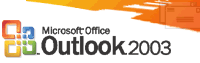
Ordne og håndtere innboksen
Det nye filtret for useriøs e-post er utviklet til å fungere med andre funksjoner i Microsoft Office Outlook 2003 for å unngå mange av de uønskede meldingene du mottar hver dag. Filtret bruker den siste teknologien utviklet av Microsoft Research til å vurdere om en melding burde behandles som useriøs e-post basert på flere faktorer, for eksempel klokkeslettet den ble sendt og innholdet i meldingen. Filtret skiller ikke ut bestemte avsendere eller meldingstyper, og det er basert på det generelle innholdet i meldingen og bruker avansert analyse av meldingsstrukturen til å angi sannsynligheten for at det er useriøs e-post. Som standard er dette filtret satt til en lav innstilling som er utviklet til å fange opp de mest åpenbare useriøse e-postmeldingene. Meldinger som fanges opp av filtret, flyttes til en spesialmappe for useriøs e-post, der du kan hente dem eller se gjennom dem senere.
Du kan legge til meldingsavsendere i Liste over avsendere du stoler på slik at meldingene deres aldri blir behandlet som useriøs e-post. Kontakter blir som standard klarerte automatisk, slik at meldinger fra personer i Kontakter-mappen heller aldri blir behandlet som useriøs e-post. Du kan konfigurere Outlook til bare å godta meldinger fra Liste over avsendere du stoler på, noe som gir deg full kontroll over hvilke meldinger som kommer frem til innboksen. Du kan enkelt blokkere meldinger fra en bestemt e-postadresse eller fra et domene ved å legge til avsenderen i Liste over blokkerte avsendere. Hvis du er medlem av en postliste, kan du legge til adressen for listen i Liste over mottakere du stoler på, slik at meldinger som er sendt til postlisten, ikke behandles som useriøs e-post. I tillegg blir aldri meldinger fra organisasjonen behandlet som useriøs e-post, hvis du bruker en e-postkonto for Microsoft Exchange Server, uavhengig av innholdet i meldingene.
Hurtigflagg Klikk flaggikonet ved siden av e-postmeldinger for raskt å flagge dem for oppfølging. Flere fargede flagg gjør det enkelt å kategorisere og finne meldinger. Bare elementer du merker for oppfølging, vises i søkemappen For oppfølging, som inneholder en oppdatert liste over alle meldinger med hurtigflagg i alle e-postmapper.
Søkemapper Søkemapper er virtuelle mapper som inneholder visninger av alle e-postelementer som tilsvarer bestemte søkevilkår. E-postmeldingene som vises, blir lagret i en eller flere Outlook-mapper. Når du oppretter en søkemappe, har du mange alternativer å velge blant, for eksempel E-post med vedlegg eller E-post fra bestemte personer. Du kan også opprette egendefinerte søkemapper, der du definerer bestemte søkevilkår som e-postmeldingene må oppfylle for å kunne vises i søkemappen. Du kan sammenligne søkemappen med et lagret søk som holdes oppdatert, og som alltid overvåker alle mappene for elementer som tilsvarer søkemappens søkevilkår.
Søkemapper kan raskt konfigureres med en rekke forhåndsdefinerte alternativer, for eksempel E-post sendt til distribusjonslister eller E-post til og fra bestemte personer. Du kan se alle uleste e-postmeldinger fra hver mappe i postboksen i søkemappen kalt Ulest e-post. Hvis du vil redusere størrelsen på postboksen, viser søkemappen Store e-postmeldinger de største meldingene i postboksen, uavhengig av hvilken mappe meldingene er lagret i.
Skrivebordsvarsler Det nye skrivebordsvarslet forbedrer lyden på varslet om ny e-postmelding. Skrivebordsvarslet Ny e-post tones jevnt inn sammen med avsenderens navn, emnet og en kort forhåndsvisning av meldingsteksten, og dermed kan du med en gang se om den nye meldingen haster, skal merkes for oppfølging eller trygt kan ignoreres uten at det forstyrrer arbeidet i et annet program. Skrivebordsvarslet inneholder knapper for å åpne, flagge eller slette e-postmeldingen, og tones like jevnt ut som den gjorde da den ble tonet inn hvis den ble ignorert.
Regler Oppretting og ordning av regler er nå lettere. Du kan opprette egne regler ved hjelp av regelveiviseren i Outlook, eller du kan velge blant flere forhåndsdefinerte regler som personer vanligvis bruker til å håndtere innkommende meldinger eller holde seg informert. Du kan for eksempel bruke den forhåndsdefinerte regelen Send et varsel til min mobile enhet når jeg mottar meldinger fra noen for å holde deg informert om møteendringer hvis du er ute og reiser. Eller du kan bruke den forhåndsdefinerte regelen Flagg meldinger fra noen med et farget flagg for å automatisk flagge og prioritere meldinger fra sjefen din. Du kan raskt opprette regler til e-postmeldinger i arkivet ved å klikke meldingen og deretter klikke Opprett regel på verktøylinjen. Regellisten viser også et kort sammendrag over reglene. Hver regel viser nå et ikon for hver handling du angir, og dermed kan du se hva en regel gjør, uten at du trenger å åpne den. Du kan bruke regler på innkommende møteforespørsler og møteoppdateringer, i tillegg til for e-postmeldinger.
Opprette og håndtere varsler Hvis organisasjonen bruker Microsoft Windows SharePoint Services eller Microsoft SharePoint Portal Server til å lagre og håndtere dokumenter på et webområde, kan du motta en beskjed via e-post når innholdet på webområdet endres. Varsler gir beskjed til deg om endringer i dokumenter, listeelementer, dokumentbiblioteker, lister, undersøkelser og til og med søkeresultater, noe som gjør at du blir mer effektiv ved at du holder deg oppdatert med relevant informasjon. Hvis du bruker varsler, klikker du Varsle meg-koblinger på et webområde for SharePoint Portal Server, eller velger Regler og varsler på Verktøy-menyen i Outlook, og klikker deretter Håndtere varsler-kategorien. Du kan opprette varsler for lister, biblioteker og for individuelle elementer og filer i dem. Du kan også angi endringstyper du vil bli varslet om. Du kan for eksempel be om å bli varslet når et element eller en fil legges til, redigeres eller slettes.
Forbedre funksjoner for personvern Meldinger i HTML-format inneholder ofte bilder eller lyder. Noen av disse bildene eller lydene ar ikke inkludert i selve meldingen, men lastes i stedet ned fra en webserver når e-postmeldingen åpnes eller forhåndsvises. Avsendere av useriøs e-post har brukt denne funksjonen til å inkludere noe som heter "websignal" i disse meldingene. Et websignal gir beskjed til webserveren når du leser eller forhåndsviser meldingen, og dermed valideres e-postadressen, noe som ofte fører til at mer useriøs e-post sendes til deg. For å beskytte mot slike websignaler, er Outlook som standard konfigurert til å blokkere nedlastinger av slikt eksternt innhold fra Internett. Hvis en e-postmelding forsøker en uannonsert tilkobling til en webserver på Internett, blokkerer Outlook den tilkoblingen til du avgjør om du vil vise innholdet. Denne funksjonen gir deg også muligheten til å unnlate å vise potensielt støtende meldinger, og avgjøre om et bilde er verdt tiden og båndbredden det tar å laste det ned, hvis du bruker en tilkobling med lav båndbredde.
E-postmeldinger med begrenset tillatelse IRM (Information Rights Management) i Outlook gir deg muligheten til å opprette meldinger med begrenset tillatelse slik at du unngår at meldinger videresendes, skrives ut, kopieres eller redigeres av uautoriserte personer. Avsenderen klikker Ikke videresend på standardverktøylinjen for å begrense meldingens tillatelse.
